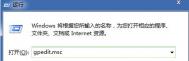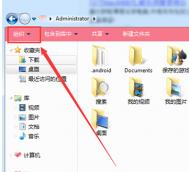如何在win7旗舰版电脑中打开屏幕键盘?
其实不管是笔记本电脑还是咱们的台式电脑,键盘都是缺一不可的设备,也是咱们电脑必须要使用到的设备,在咱们操作win7 64位旗舰版下载系统的时候,需要使用键盘来输入咱们需要的命令,搜索咱们需要的内容,但是键盘也属于是一种易耗损的设备,想必不少用户都在自己的win7旗舰版电脑中遭遇过键盘损坏的情况吧?要是无法及时更换的话,咱们是否就无法使用电脑了?当然不是,因为在咱们的win7旗舰版电脑中,还有内置的屏幕键盘,下面,图老师小编就来介绍一下,如何在咱们的win7旗舰版电脑中打开这个屏幕键盘。
(本文来源于图老师网站,更多请访问http://m.tulaoshi.com)第一种方法:首先,咱们单击打开win7旗舰版电脑的开始菜单,然后从开始菜单中点击进入到控制面板中。
在打开的控制面板界面中,咱们首先将右上角的查看方式更改为大图标,之后,咱们就可以在界面中找到轻松访问选项了,咱们点击进入。

在之后出现的窗口中,咱们点击打开启动屏幕键盘就可以了。
第二种方法:咱们单击打开win7旗舰版电脑的开始菜单,然后在开始菜单的搜索窗口中输入屏幕键盘,这样咱们就可以在开始菜单中找到这个屏幕键盘选项了,咱们直接单击就可以打开了。

如何在win7旗舰版系统中清除索引记录文档?
想必大家都知道,在咱们的win7 64位旗舰版的开始菜单中,是有一个搜索功能的,需要在咱们的win7旗舰版电脑中搜索文件或者是程序的朋友,很多都曾经使用过这个功能,但是大家可能不知道的是,win7旗舰版系统中的这个搜索功能会在C盘自动建立索引记录文档,而这些文档会占用大量的C盘空间,对于系统盘空间本身就不足的win7旗舰版系统来说,这无疑是一个致命伤,那么咱们如何才能将这个索引记录文档清除掉,扩大咱们win7旗舰版电脑的系统盘空间呢?下面,图老师小编就来详细的介绍一下吧!
1.如果大家平时不需要使用到咱们win7旗舰版系统中的搜索功能的话,大家可以直接将这个功能给关闭掉,这样的话,咱们可以分别到C:ProgramDataMicrosoftSearchDataApplicationsWindows删除Windows.edb文件、 C:ProgramDataMicrosoftSearchDataApplicationsWindowsProjectsSystemIndexIndexer删除cifiles 文件夹。
2.如果大家觉得这个索引功能对于自己的操作还是很有用,并不想将其关闭掉的话,咱们也可以直接将路径C:ProgramDataMicrosoftSearchData 进行备份还原操作,这样也可以提高咱们win7旗舰版系统的工作效率。

如何在win7旗舰版电脑中禁止相同标签合并?
想必很多使用win7旗舰版下载电脑的用户都已经注意到这个问题了吧?当咱们在win7旗舰版系统中开启同样的窗口的时候,例如咱们开启多个QQ聊天窗口或者是开启多个文件夹窗口,或者是开启多个浏览器窗口的时候,这些相同的窗口都会默认被合并到一个窗口中,这样可以减少下方任务栏被占用的位置,可以容纳更多的程序,但是对于很多用户来说,却觉得这个设置十分的多余,特别是需要不断的切换窗口的用户,更是非常讨厌这个默认的设置,那么在win7旗图老师舰版电脑中,咱们如何才能禁止相同标签合并呢?下面,图老师小编就来详细的介绍一下操作的方法吧!
1.首先,咱们需要将鼠标移动到win7旗舰版电脑下方的任务窗口上,在任务栏窗口上找到一个空白处,点击鼠标右键,在出现的下滑菜单中,咱们选择属性选项。
2.之后会弹出任务栏窗口的属性窗口,咱们将界面切换到任务栏这一栏,然后就可以看到窗口中有一个任务栏按钮选图老师项了,咱们将这个选项后面的状态更改为从不合并,如下图中所示,完成之后,点击窗口下方的确定按钮保存即可。

Win7系统怎么优化防火墙功能的方案
我们身边的朋友很多都是使用的win7系统,在系统中的防火墙能大家都知道能够防止入侵的功能,是为了保护我们上网有可能会出现的一些安全问题,还是非常重要的功能,很多用户可能不知道如何优化我们的防火墙,更不知道如何优化,今天图老师小编就给大家分享一下这个方法吧!
具体的解决方法如下:
1、我们点击打开开始菜单,左下角图标点击就可以打开栏目,看到里面有一个控制面板点击打开,打开了以后我们看到界面中有很多的图标,这些图标中我们看到有一个为系统和安全选项点击打开,打开了以后看到里面的Windows防火墙选项;
2、点击打开了Windows防火墙面板窗口中,大家点击左侧的导航栏中的选项允许程序或功能通过Windows防火墙点击进入;

3、打开新的窗口中,大家就可以看到窗口中有很多的连接网络的程序,要是要禁用的用户直接点击选中,然后选择里面的删除按钮即可。
4、要是选择添加访问网络的话,点击允许另一程序选项打开添加,在打开的添加列表中我们把需要的程序添加进去就可以了。
上述Win7系统优化防火墙的具体解决方法就分享到这里,大家可以学起来哦!
如何让Win7系统桌面任务栏变高
我们使用win7系统的朋友都知道在大家的桌面都会有一个半透明的显示栏目,上面是显示我们的时间声音网络状态,还有我们的开始菜单的图标等都在上面,这些图标点击就可以打开使用了,非常的方便,这个显示栏目一般都是默认的,有些用户不知道怎么就更改了任务栏的高度,变的非常不习惯,那么如何改变这个高度让它恢复呢,图老师小编马上就给大家分享这个教程。
如何把任务栏恢复正常高度的具体方法如下:
1、大家之间用鼠标点击右键任务栏,然后选择取消锁定才能够设置,然后我们用鼠标点击桌面和任务栏相交的地方,我们看到变成一个双箭头就可以了。

2、出现了双箭头的话,大家就按住鼠标的左键,不要放开拖动高度降低高度也可以,自己满意了以后我们就选择锁定设置就可以了。
Win7系统桌面上任务栏变高如何设置还原的方法就分享完毕了,其实方法非常的简单,这里给大家分享一个小技巧,就是我们设置完成以后一定要锁定回去才行,大家记住了,希望对大家有所帮助哦!
win7电脑自动关掉显示器应该怎么处理呢?
win7系统的电脑屏保一般处于正常显示状态不知在操作状态中的时候,系统如何能够让它自动进入屏幕保护饿,有些客户最近就在说自己的电脑有时候没有人的时候会自动关掉显示器,出现这样的情况是怎么回事呢,怎么会自动关掉显示器,还需要重新启动才行,如何让电脑自动进入屏保状态不关闭呢,马上跟着图老师小编一起来看看。
具体解决方法如下:
一、电脑系统彻底关闭屏幕保护程序解决方法,首先我们点击右键然后选择个性化打开,弹出打开了个性化窗口中却换到屏幕保护程序选项打开。
二、我们把屏幕的保护程序设置改为无,设置完成后点击应用确认就可以tulaoshi了。

三、还有一个方法就是修改电源选项就可以解决了,首先打开开始菜单,在搜索中输入电源选项直接回车键,就可以打开电源选项窗口了;
在打开弹出的控制面板窗口上,大家在右侧窗格里面设置选择关闭显示器的时间和更改计算机睡眠时间修改为从不。
(本文来源于图老师网站,更多请访问http://m.tulaoshi.com)上面的两个方法都可以解决我们win7系统电脑出现屏幕自动关闭的情况,希望对大家有所帮助。
怎么判断Win7笔记本配置性能到底好不好
身边使用win7系统电脑的朋友都知道,电脑的配置是直接能够确认我们电脑运行速度的一个很重要的标准,给大家举个例子电脑处理器的运行,内存的运行,还有就是桌面图标的运行和数据传送的速度都是能够看出我们电脑好不好,其实我们计算机是自带分级评分功能的,可以比较快速的看出我们电脑的综合功能,如何具体操作就跟着图老师小编一起来吧!
如何查看自己电脑性能的好坏的操作方法如下:
1、我们在电脑的桌面看到有一个计算机的图标,大家把鼠标放上去点击右键,就可以看到栏目中有一个属性选项,这个时候我们就点击打开它,在窗口中选择点击打开 要求刷新Windows体验指数这个功能;

2、那么在电脑的评分窗口上,我们点击立即刷新这个选项,然后电脑就开是进入性能检测步骤了,这个时候大家只需要等待就可以了。
3、等到我们的电脑检查完毕以后,我们只需要看看电脑的分数是高还是低,高的话就是电脑好。
上述通过win7系统体验指数客户就可以了解到电脑的系统配置状态,大家可以定期对电脑进行优化提高上网速度。